MKV'den GIF'e: MKV dosyasından Animasyonlu GIF Nasıl Yapılır
Sürekli yenilenen video izleme teknolojisi sayesinde artık birçok platformda ve formatta izlemesi daha kolay filmler var. Canlı görüntü, ses, altyazı gibi özelliklere sahip videoları MKV formatında izleyebilirsiniz. Ancak GIF'e dönüştürmek isteyebileceğiniz bazı unutulmaz film sahneleri var. Bu durumda güvenilir bir MKV'den GIF'e dönüştürücü bulmanız gerekir. Bu yazı size masaüstünüze indirip yükleyebileceğiniz en iyi video dönüştürme yazılımını sağlayacaktır. Üstelik çevrimiçi yapım alternatifleri MKV'den GIF'ye dönüştürücü yüksek kalitede de sizler için sunulmaktadır.
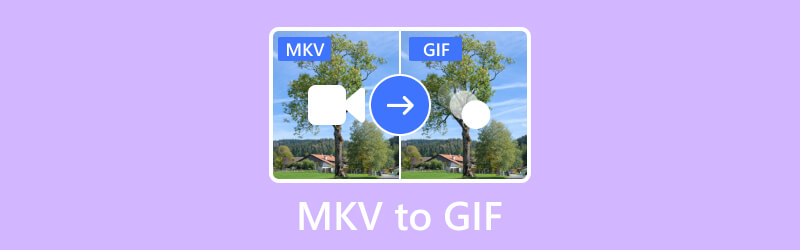
SAYFA İÇERİĞİ
Bölüm 1. Vidmore Video Converter'ı Kullanarak MKV'den GIF Oluşturun
Ana Özellikler:
- Vidmore, dönüştürme için AVI, MKV'den GIF'e, WebM, M4V, MP4 ve daha 200'den fazla medya dosyası türünü destekler.
- Yüksek hızlı video işleme teknolojileri sayesinde videoları 50 kat daha hızlı 4K UHD kalitesine dönüştürebilmektedir.
- Sezgisel, kullanımı kolay bir arayüzle birlikte gelir; bu da onu hem yeni başlayanlar hem de deneyimli kullanıcılar için uygun hale getirir.
- Yazılımın toplu işleme işleviyle aynı anda birden fazla dosya dönüşümüne olanak tanır.
Aşama 1. İndirin ve yükleyin Vidmore Video Dönüştürücü yazılımı bilgisayarınızda.
Adım 2. Dönüştüreceğiniz MKV dosyalarını ortadaki artı işaretine tıklayarak yükleyin. Ayrıca dosyaları araca sürükleyip bırakabilirsiniz.
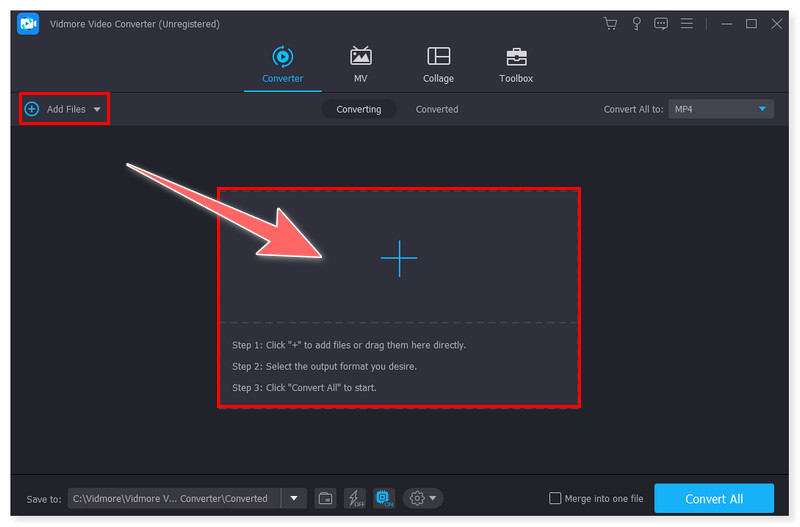
Aşama 3. Tümünü Şuna Dönüştür sekmesine tıklayarak çıktı formatınızı GIF olarak ayarlayın. Ayrıca her ön ayarlı formatı tercihlerinize göre ayarlama seçeneği de vardır.
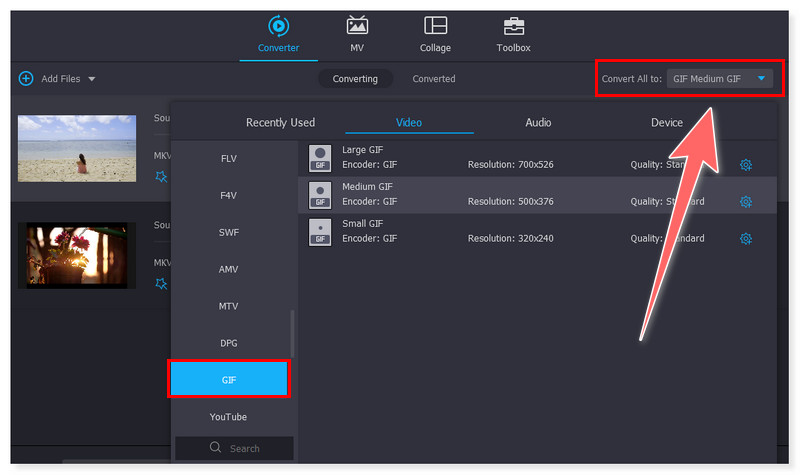
4. adım. Son olarak, dosyaları değiştirmeyi tamamladığınızda, dönüştürmeyi başlatmak için Tümünü Dönüştür düğmesini tıklayın. Bu kadar basit, artık bu harika araçla MKV'yi GIF'e dönüştürebilirsiniz.
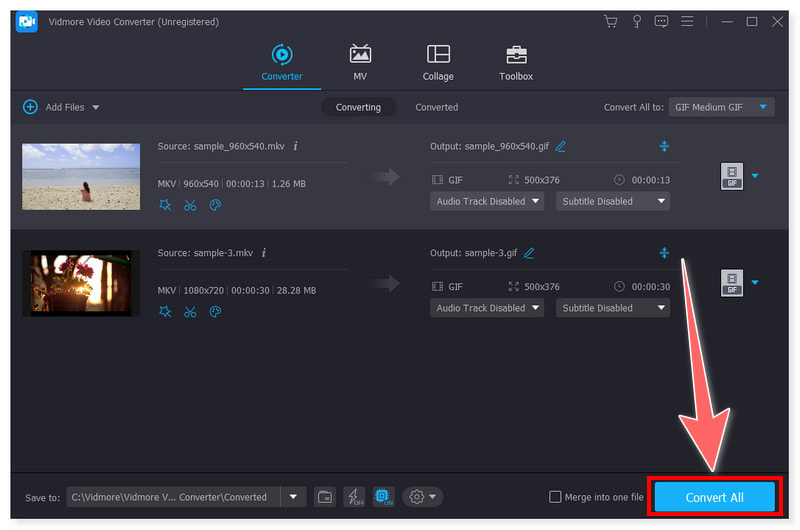
MKV'den GIF'e dönüştürücü arıyorsanız, Vidmore Video Dönüştürücü harika bir seçim. İndirilebildiği için çevrimiçi bağlantı gerektirmeden istediğiniz zaman kullanabilirsiniz. Bununla birlikte, herhangi bir yazılım gibi, video dönüştürme için kapsamlı bir araç olsa bile, yine de bazı sınırlamaları vardır. MKV dosyalarınız için kırpma, kırpma ve efekt ekleme gibi temel video düzenleme görevleri için kullanılabilir. Ancak özel video düzenleme yazılımında bulunan daha gelişmiş düzenleme özelliklerini içermez. Kapsamlı düzenlemeye ihtiyaç duyanlar için Vidmore yeterli olmayabilir.
Bölüm 2. Vidmore Free Video Converter Online ile MKV'yi GIF'e dönüştürün
Ana Özellikler:
- MKV, GIF ve MP4 gibi iyi bilinenler de dahil olmak üzere çeşitli video formatları bu çevrimiçi dönüştürücü tarafından desteklenmektedir.
- Video dosyalarınızın işlenmesi, önceden yapılandırılmış ayarlarla hızlandırılabilir.
- Web tabanlı olması ve üçüncü taraf yazılım indirmelerini gerektirmemesi nedeniyle kullanıcılar zamandan ve depolama alanından tasarruf edebilir.
- Vidmore Free Video Converter Online, adından da anlaşılacağı gibi, kullanıcıların ödeme yapmadan veya kayıt için kaydolmadan videoları dönüştürmesine olanak tanır.
Aşama 1. Öncelikle şurayı ziyaret edin: Vidmore Ücretsiz Video Dönüştürücü Çevrimiçi İnternet sitesi. Bu aracı ilk kez kullanıyorsanız ilk önce Vidmore Başlatıcısını indirmeniz gerekir.
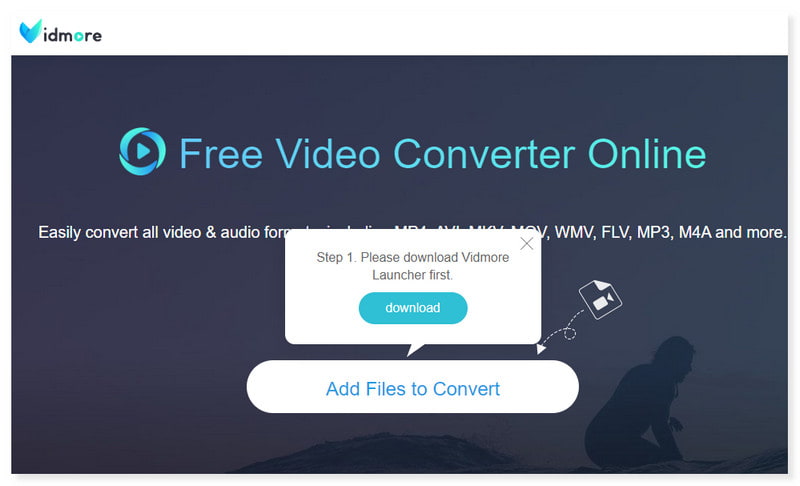
Adım 2. MKV dosyalarınızı siteye yüklemek için sayfanın ortasındaki Dönüştürülecek Dosyaları Ekle seçeneğine tıklayın. Bundan sonra çıktı formatınızı GIF olarak ayarlayın.
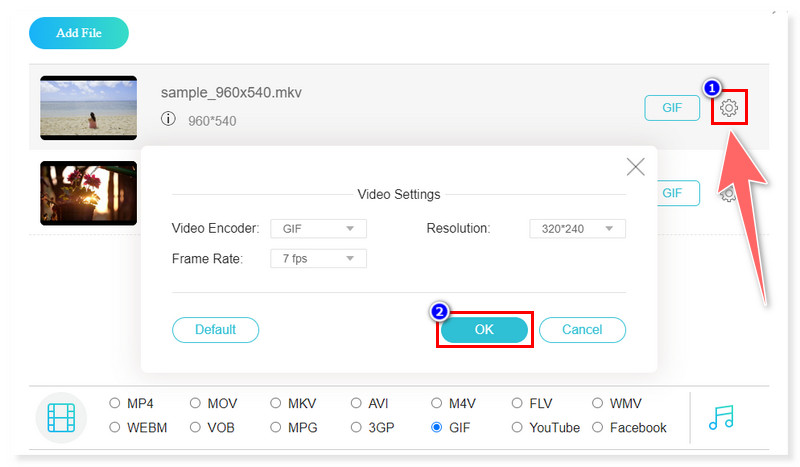
Aşama 3. Ayarlar dişli düğmesini işaretleyerek çıktı formatının ayarını değiştirebilirsiniz. İşiniz bittiğinde, aşağıdaki Dönüştür düğmesini tıklayarak dönüştürmeyi başlatın.
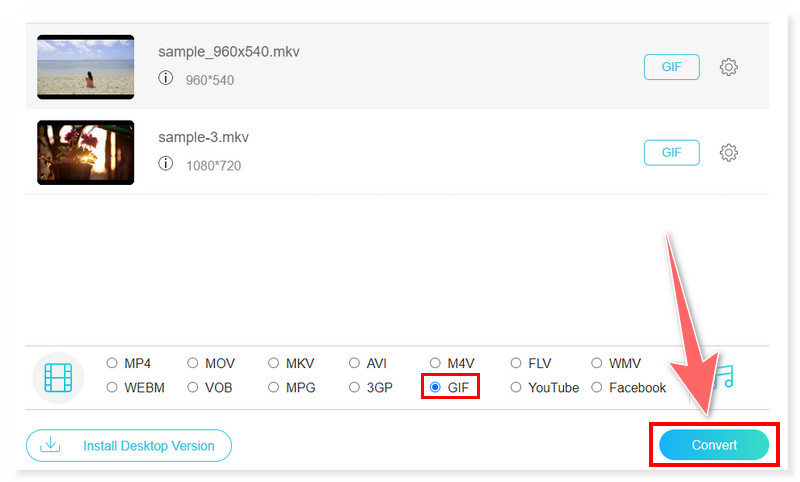
Vidmore Ücretsiz Video Dönüştürücü Çevrimiçi Web üzerinden kolayca erişebileceğiniz bir aracı tercih ediyorsanız, MKV'den GIF'e çevrimiçi en iyi alternatiftir. Ancak herhangi bir çevrimiçi araç gibi, masaüstü yazılım benzerleriyle karşılaştırıldığında hâlâ sınırlamaları vardır. Pek çok farklı video formatıyla uyumlu olmasına rağmen kullanıcıların ihtiyaç duyduğu formatların hepsini destekleyemiyor. Dosyaları nadir veya özel formatlarda olan kullanıcılar, çevrimiçi dönüştürücünün bunları işleyemediğini söyleyebilir.
Bölüm 3. CloudConvert ile MKV'yi GIF'e dönüştürün
Ana Özellikler:
- CloudConvert, müzik, video, belgeler, resimler, e-kitaplar ve arşivler dahil olmak üzere çok sayıda dosya formatını dönüştürebilir.
- Bulut depolama hizmetlerini entegre ederek kullanıcıların Dropbox ve Google Drive gibi bulut depolama alanlarından dosya yüklemesine olanak tanır.
- Kullanıcılar, formatlarına bakılmaksızın çok sayıda dosyayı aynı anda dönüştürebilir.
- Bazı dosya türleri için CloudConvert, kullanıcıların dönüştürme özelliklerini ayarlamasına olanak tanıyan gelişmiş ayarlar sunar.
Aşama 1. CloudConvert web sitesine gidin ve MKV'den GIF'e dönüştürücüyü arayın. Ortadaki Dosya Seç butonuna tıklayarak MKV dosyalarınızı yükleyin.
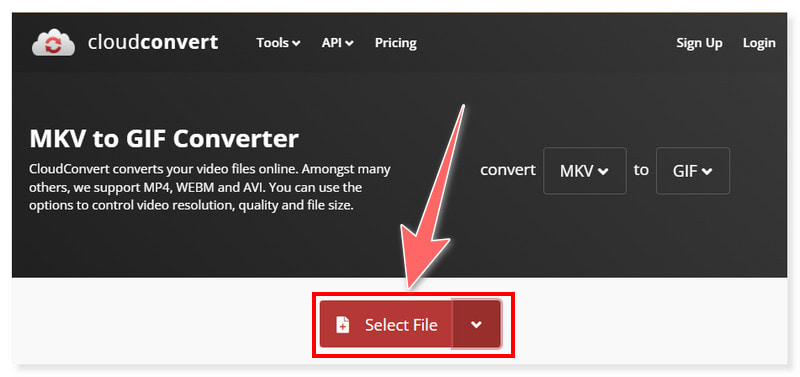
Adım 2. Dosyalar yüklendikten sonra çıktı formatının önceden tanımlanmış ayarlarını düzenleyebilirsiniz. Dosyanın yanındaki Ayarlar düğmesini tıklayın.
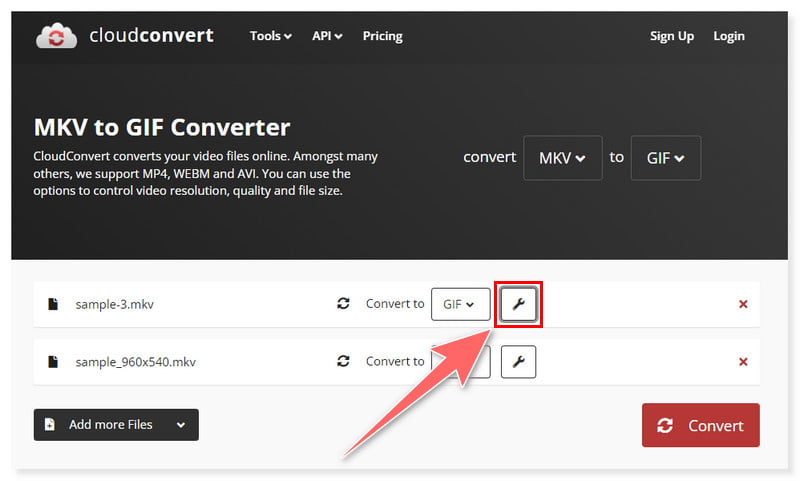
Aşama 3. Bulut depolama alanınızdan Daha Fazla Dosya Ekle düğmesini işaretleyerek daha fazla dosya ekleyebilirsiniz. İşiniz bittiğinde, dönüştürme işlemini başlatmak için Dönüştür düğmesini tıklayın.
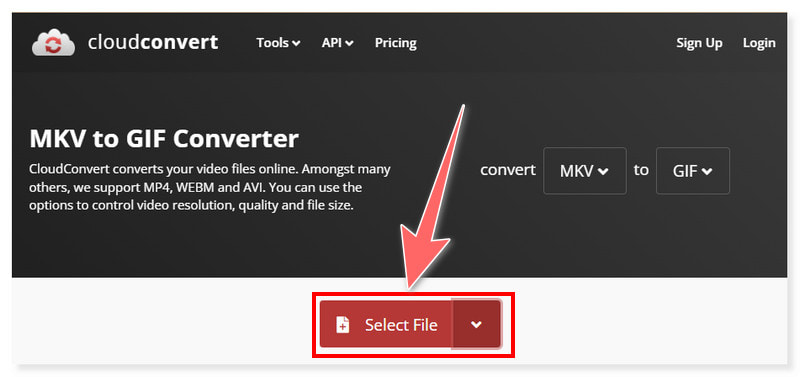
CloudConvert, dosya dönüştürme için güçlü bir dizi özellik sunarken, kullanıcıların bunu kullanırken bilmesi gereken bazı sınırlamalar vardır. videoyu GIF'e dönüştürücü. CloudConvert ücretsiz bir katman sunsa bile, karmaşık veya büyük dosya dönüştürme gereksinimleri olan kullanıcıların daha fazla özelliğe veya daha fazla kullanım kısıtlamasına erişmek için bir abonelik satın alması gerekebilir. İhtiyaçlarına en uygun değeri bulmak için kullanıcıların özellikleri ve fiyatlandırma seçeneklerini dikkatlice düşünmesi gerekir.
Bölüm 4. MConverter Kullanarak MKV'yi GIF'e Dönüştürün
Ana Özellikler:
- MConverter, toplu dönüştürmeyi etkinleştirerek kullanıcıların aynı anda birden fazla dosyayı dönüştürmesine olanak tanır.
- Kullanıcılar dönüştürmeden önce videolarında kesme, birleştirme, birleştirme gibi basit değişiklikler yapabilirler. kırpmave filigran uygulama.
- Bazen kullanıcıların videolara altyazı parçaları eklemesine ve değiştirmesine olanak tanır.
- Kullanıcı dostu arayüzü sayesinde hem acemi hem de profesyonel kullanıcıların erişimine açıktır.
Aşama 1. İlk önce MConverter web sitesine gidin. MKV'den GIF'e dönüştürücüyü arayın. Ardından MKV dosyalarınızı sayfaya sürükleyip bırakın.
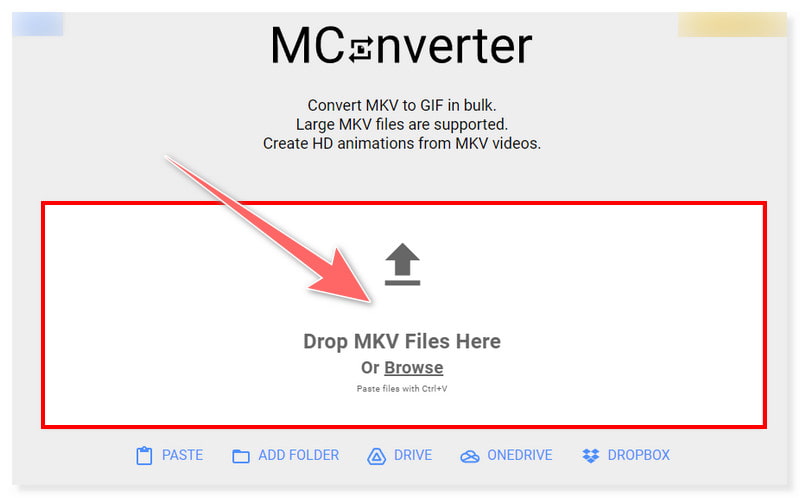
Adım 2. Çıkış formatınızı GIF olarak ayarlayın. Arama çubuğuna yazarak diğer çıktı formatlarını arayabilirsiniz.
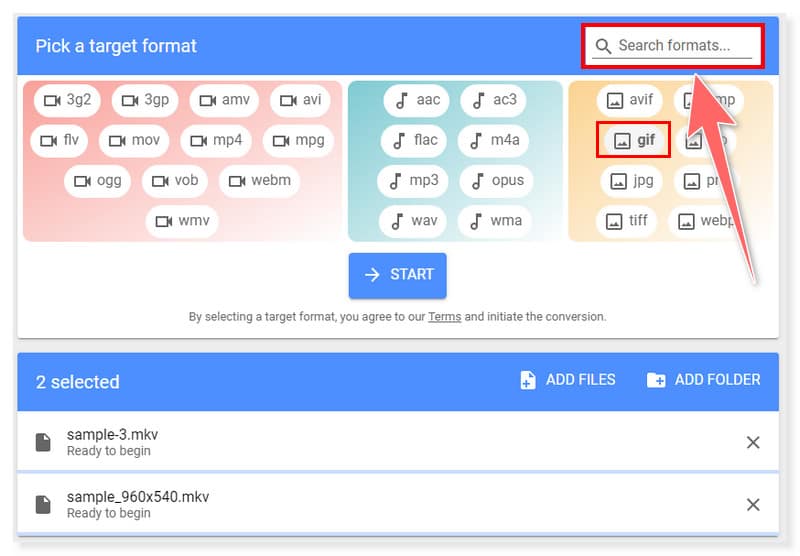
Aşama 3. İşiniz bittiğinde, ortadaki Başlat düğmesini işaretleyerek dönüştürme işlemini başlatabilir ve ardından bitmesini bekleyebilirsiniz. Ve bu kadar! Bunlar, MKV'yi çevrimiçi olarak GIF'e dönüştürmeyi deneyebileceğiniz yöntemlerdir.
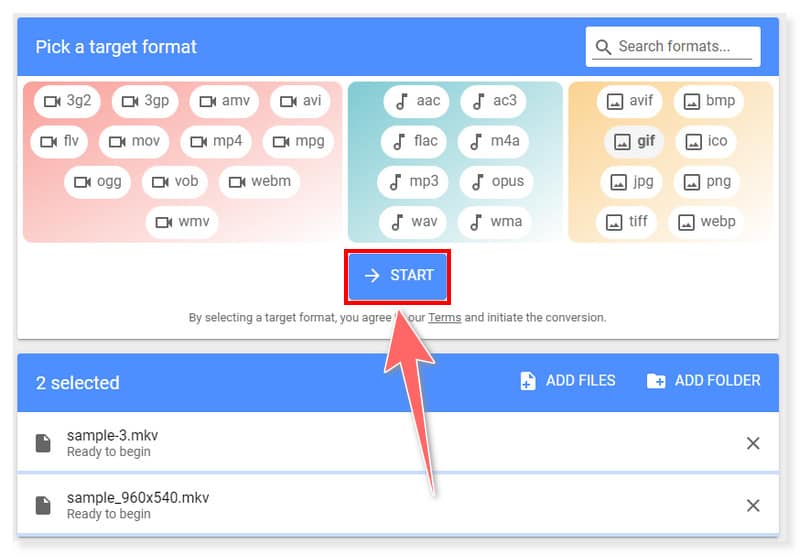
Bu çevrimiçi dönüştürücüyü kullanarak MKV videolarından GIF'ler de oluşturabilirsiniz. MConverter, medya dönüştürme için çeşitli özellikler sunmasına rağmen yine de kullanıcıların düşünmesi gereken bazı sınırlamalara sahip olabilir. Bunlardan biri, MConverter'ın sınırlı özelliklere sahip ücretsiz bir sürüm sunmasına rağmen, yükseltilmiş bir abonelik yoluyla daha gelişmiş özelliklerin elde edilmesinin gerekli olmasıdır. Aracı satın almadan önce kullanıcıların pratikliği hakkında düşünmesi gerekiyordu.
Bölüm 5. MKV'nin GIF'e Dönüştürülmesiyle İlgili SSS
FFmpeg ile MKV'yi GIF'e dönüştürebilir miyim?
FFmpeg, MKV dosyalarını GIF'lere dönüştürmek için kullanılabilir. Dönüşümü tamamlamak için komutunu kullanabilirsiniz. Yapmanız gereken tek şey, input.mkv dosyasını MKV dosyanızın adıyla ve çıktı.gif dosyasını da GIF dosyanız için istediğiniz adla değiştirmek. Bu komut, sağlanan MKV dosyasından bir GIF dosyası oluşturacaktır.
GIF dosyası MKV'ye dönüştürülebilir mi?
GIF dosyalarını MKV'ye dönüştürmek mümkündür. Ancak GIF dosyalarının genellikle ses içermediğini unutmayın; bu nedenle, ayrı olarak ses eklemediğiniz sürece, ortaya çıkan MKV dosyasında ses bulunmaz.
Kaliteyi kaybetmeden MKV'yi GIF'e dönüştürebilir misiniz?
GIF'in kayıplı sıkıştırma şeması nedeniyle MKV'den GIF'e dönüştürme işlemi sırasında kalite genellikle kaybolur. Bunun aksine, MKV genellikle yüksek kaliteli video için kullanılır. Ancak dönüşüm süreci boyunca birkaç kriteri değiştirerek kalite kaybı miktarını azaltabilirsiniz. MKV'yi GIF'e dönüştürürken korunan kalite miktarını en üst düzeye çıkarmak için yüksek bit hızı kullanabilir ve diğer kodlama ayarlarını değiştirebilirsiniz.
Sonuç
Kısa olduğunda, döngüsel animasyonlar istendiğinde veya gerekli olduğunda, dönüştürme MKV'den GIF'ye dönüştürücü video içeriğinin görsel çekiciliğini, erişilebilirliğini ve dağıtımını geliştirmek açısından çok önemli olabilir. Vidmore Video Dönüştürücü Bu tür bir dönüşüm için kullanılması en iyi önerilen programdır. WMV dosyalarını önce dönüştürmeden veya ekstra yazılım kullanmadan bir iPhone cihazında oynatmak mümkün olmayabilir. Biçim iOS aygıtlarıyla yerel olarak uyumlu olmadığından iPhone'lar Mac için varsayılan olarak WMV dosyalarını kabul etmez. Ancak herhangi bir yazılım yüklememeyi tercih ediyorsanız yukarıda belirtilen çevrimiçi seçeneklerden birini seçebilirsiniz.


